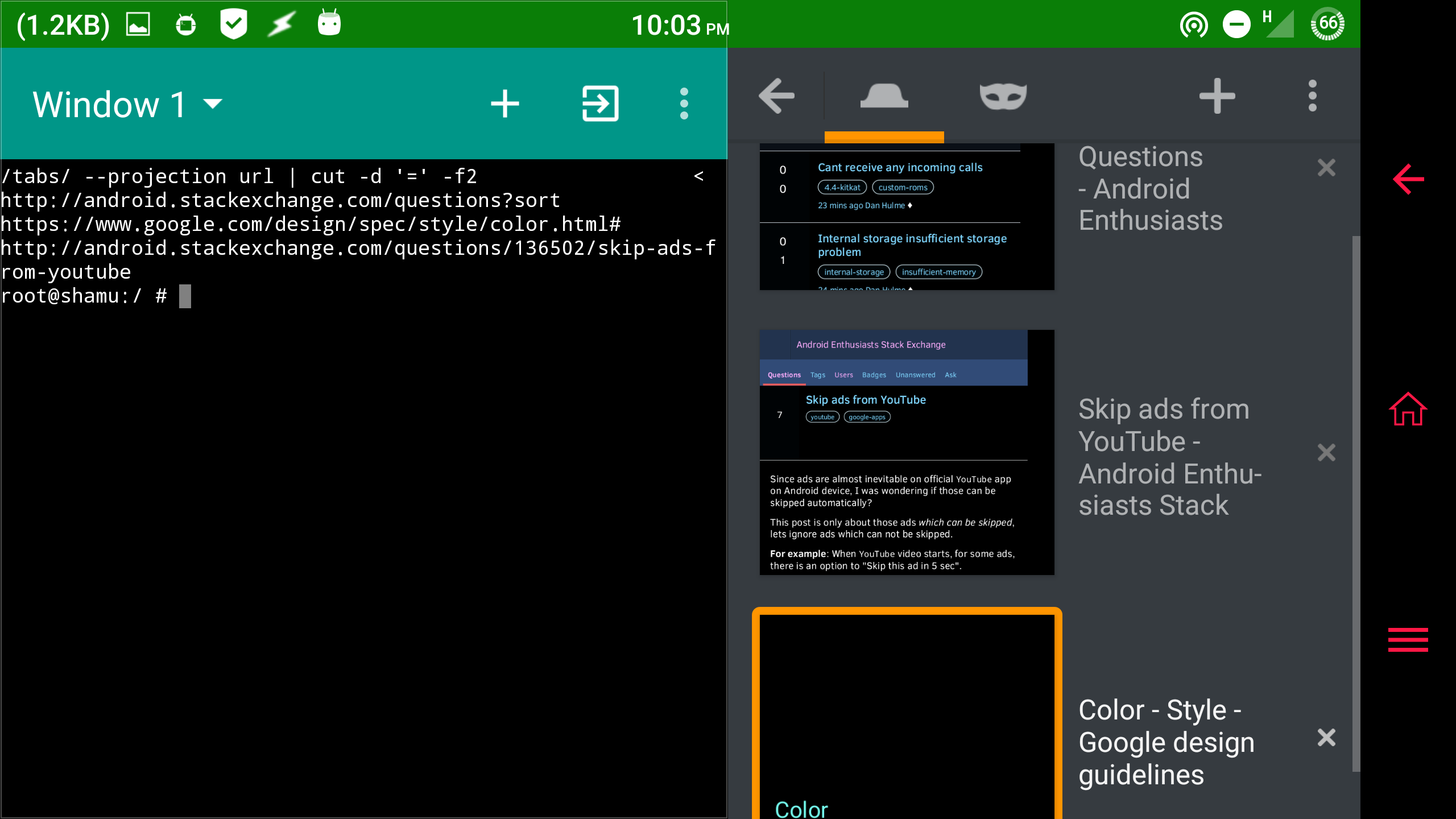Note : cette solution requiert un Android rooté.
Dans une application émulateur de terminal, exécuter :
(Requiert <a href="https://play.google.com/store/apps/details?id=stericson.busybox" rel="nofollow noreferrer">Busybox</a> si vous utilisez Android 5.1.1 ou une version inférieure. Pour Marshmallow, retirez le terme <em>busybox</em> de la commande suivante.)
su
content query --uri content://org.mozilla.firefox.db.tabs/tabs/ --projection url | busybox cut -d '=' f 2 > /sdcard/firefox\_tabs.txt
Explication de la deuxième commande :
content query : pour interroger un Fournisseur de contenuorg.mozilla.firefox.db.tabs : un fournisseur de contenu de Firefox.--projection url : liste uniquement les données de la colonne url
(Cliquez sur l'image pour agrandir)
![IMG:]()
Ou si vous avez l'outil sqlite3 dans Android, vous pouvez faire :
su
sqlite3 /data/data/org.mozilla.firefox/files/mozilla/\*.default/browser.db "SELECT url FROM tabs ORDER BY position" > /sdcard/firefox\_tabs.txt
J'ai supposé que vous avez un seul profil Firefox et que son nom n'a pas été modifié. Si vous avez une configuration multi-profils ou si vous avez changé le nom du profil, alors au lieu de *.default indiquez le nom correct du profil dont vous voulez les onglets dans votre liste.